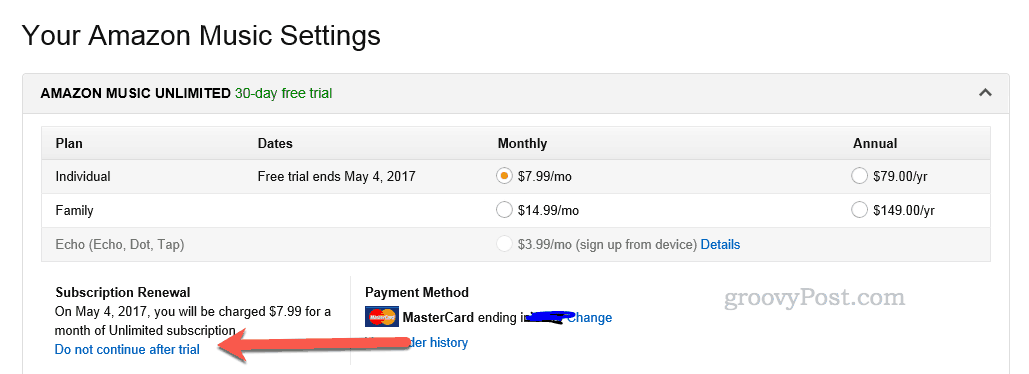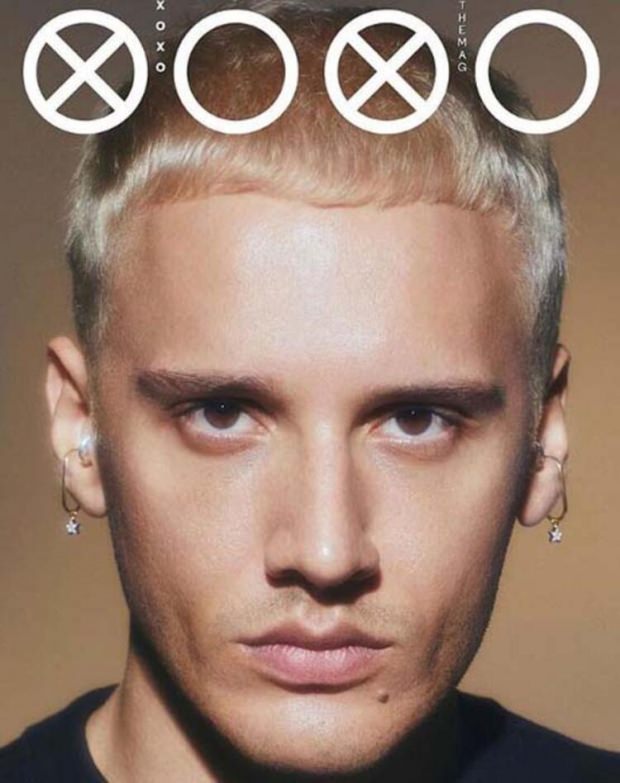Nove možnosti skupne rabe na Facebooku: Kaj morajo tržniki vedeti: Izpraševalec socialnih medijev
Facebook / / September 26, 2020
 Ali želite, da več ljudi deli vašo vsebino na Facebooku?
Ali želite, da več ljudi deli vašo vsebino na Facebooku?
Ali izkoriščate Facebookove funkcije skupne rabe?
Facebook ponuja številne nove gumbe in vtičnike, ki bralcem olajšajo skupno rabo in interakcijo z vašo vsebino na Facebooku kot kdaj koli prej.
V tem članku boste odkrijte, kako lahko novi gumbi in vtičniki za skupno rabo iz Facebooka povečajo delež vaše vsebine.

Pridobite Analytics
Če želite dobiti analitiko iz katerega koli družabnega vtičnika, ki je na voljo v tem članku, boste želeli ustvariti aplikacijo za svoje spletno mesto.
Storiti to, pojdite na Hitri zagon in ustvarite novo spletno aplikacijo. Če še nikoli niste ustvarili aplikacije, boste to morali storiti kliknite zeleni gumb Registracija in sprejmite pogoje in določila razvijalca. Nato boste videli naslednji zaslon.
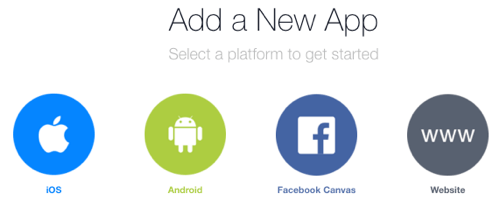
Za tabo kliknite Spletno mesto, boste lahko ustvarili svojo prvo aplikacijo za svoje spletno mesto.
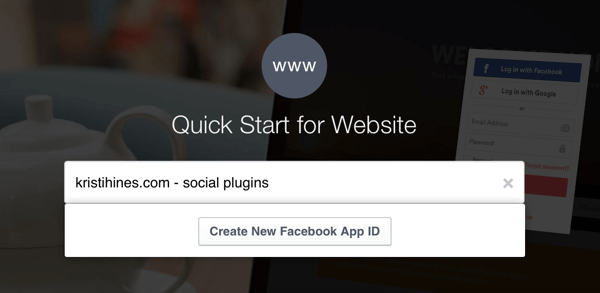
Nato boste morali odgovorite na nekaj osnovnih vprašanj o vaši aplikaciji.
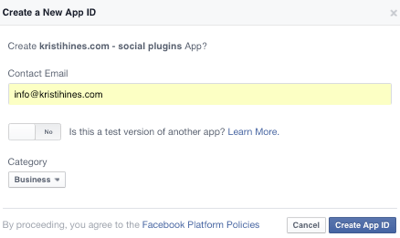
Potem boste dobili svoj Facebook SDK. Boste morali namestite Facebook SDK za uvodno oznako telesa na vsako stran vašega spletnega mesta. Če imate kakršne koli družabne vtičnike za Facebook (gumb »Všeč mi je«, komentarji itd.), Ga verjetno že imate in ga morate samo nadomestiti z naslednjim.
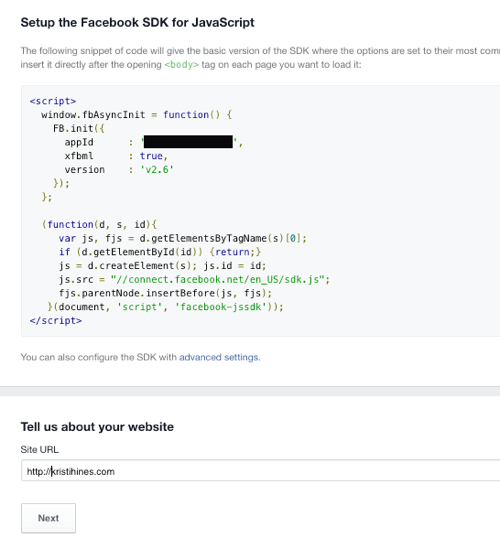
Na vrhu strani za ustvarjanje aplikacije ko končate, kliknite gumb Skip Quickstart v zgornjem desnem kotu. To vas bo pripeljalo do glavnih nastavitev aplikacije. Kliknite zavihek Pregled aplikacij in potem preklopite možnost za objavo aplikacije.
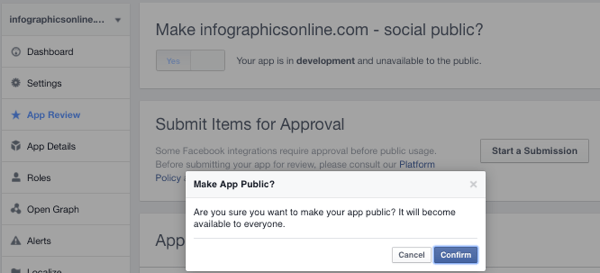
Tudi ti moraš dodajte metaoznako znotraj oznak glave vsake strani na vašem spletnem mestu, ki vključuje vaš ID aplikacije, kot je prikazano na Stran za skupno rabo vpogledov.

To bi vam moralo omogočiti pridobite vpogled v skupno rabo ko iz svoje aplikacije na svojem spletnem mestu implementirate katerega koli od naslednjih vtičnikov za skupno rabo. Če želite poiskati svoje vpoglede, Pojdi do Facebook Analytics za aplikacije, izberite aplikacijo, ki ste jo ustvarili za družabne vtičnike vašega spletnega mesta in nato pod platformo Facebook, kliknite Skupna raba vpogledov. Ko bodo ljudje začeli uporabljati vaše družabne vtičnike, boste tam videli podatke.
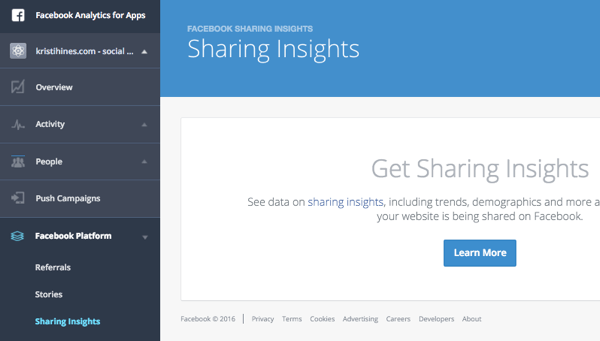
Če si jih ogledate, si lahko bolje ogledate vrste vpogledov v polni velikostislike zagotavlja Facebook. Toda na podlagi izbranih družabnih vtičnikov boste lahko oglejte si podatke o svoji vsebini, kot so skupni deleži, agregirani demografski podatki o tistih, ki sodelujejo z njo (starost, spol in lokacija), razpoloženje, priljubljeni citati, in veliko več.
Torej, v mislih si oglejmo družabne vtičnike, ki jih lahko uporabite z vsebino vašega spletnega mesta.
# 1: Facebook Like Button
The Všeč mi je gumb je standard gumbov za skupno rabo. Če bi imeli na svojem spletnem mestu samo en glavni gumb za skupno rabo v družabnih omrežjih, bi to moral biti to. Ti lahko gumb »Všeč mi je« dodajte ročno s kodo, ki jo je poslal Facebookali pa ga poiščite na vseh vtičnikih in razširitvah za skupno rabo, kot naprimer AddThis, Deliti to, SumoMe, Flare, Socialna vojnaitd.
Če na primer uporabite naslednjo konfiguracijo, boste dobili kodo, ki bo omogoči ljudem, da jim je všeč, na kateri koli strani je koda gumba.
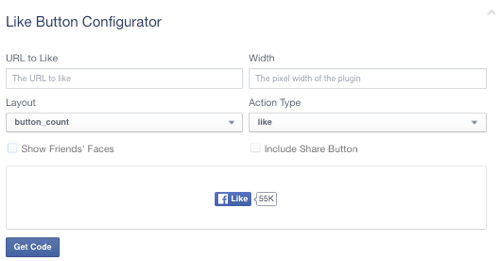
Prvi del kode gumba Všeč mi je Facebook SDK, ki sem ga omenil na začetku članka. Če ste ga namestili prej, vam ga ni treba znova namestiti. Če niste, Facebook priporoča, da kodo dodate po uvodni oznaki telesa. Ti drugi del kode postavite tja, kjer želite, da se prikaže gumb Facebook Like.
Lahko tudi kliknite zavihek iFrame, da dobite nadomestno kodo iFrame, ki ne zahteva ločene kode SDK. Kodo iFrame postavite tja, kjer želite, da se prikaže gumb Všeč mi je.
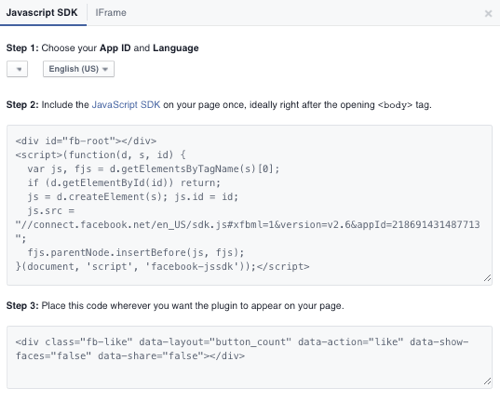
Nastali gumb bo videti tako.
Ko kliknete zgornji gumb, boste lahko temu članku »všečkali« in ga lahko dali v skupno rabo. Lahko tudi nastavite gumb z določenim URL-jem, kot je prikazano spodaj.
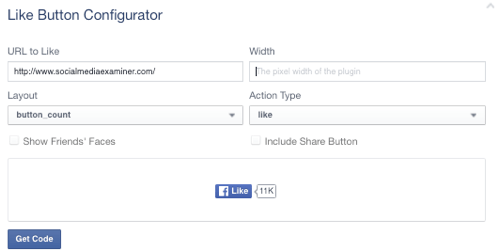
Nastali gumb bo videti tako.
Ko kliknete zgornji gumb, boste lahko »všečkali« domačo stran Social Media Examiner in jo lahko dali v skupno rabo. Lahko tudi nastavite gumb z določenim URL-jem strani na Facebooku, kot je prikazano spodaj.
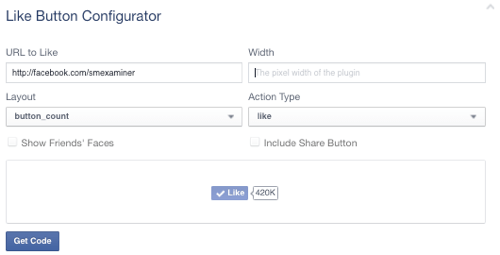
Nastali gumb bo videti tako.
Ko kliknete zgornji gumb, vam bo lahko všečkala Facebook stran Social Media Examinerja in postala oboževalec.
Zaradi tega je močan gumb. Ti lahko gumb »Všeč mik« postavite kamor koli in ga nastavite na:
- Tako kot spletna stran ali objava v spletnem dnevniku, na kateri je postavljena tako da pustite URL v polju Všeč prazen.
- Kot določen URL tako da ga določite v polju URL v polje Všeč mi je.
- Kot določena Facebook stran tako oseba postane oboževalec te strani tako, da v polju URL v polje Všeč določi URL strani Facebook.
En gumb, veliko možnosti uporabe.
Ne pozabite tudi, da lahko konfigurirajte gumb Všečkaj tako, da vključuje gumb Skupna raba, zato se uporabnikom namesto da bi bili vaši vsebini le všeč, ponudi možnost, da jo delijo na svojem osebnem profilu, strani ali v skupinskem občinstvu. Ti lahko spremenite besedo Like to Recommend. Lahko tudi spremenite postavitev tako, da se ujema z drugimi gumbi za skupno rabo na vaši strani.
# 2: Facebook Quote Plugin
Eden od novih vtičnikov za skupno rabo, ki jih je Facebook predstavil, je Citat vtičnika. Ta vtičnik bo bralcem vsebin omogočite, da v vaši objavi označijo določeno področje besedila in ga delijo kot citat skupaj s povezavo do vašega spletnega dnevnika. Vsakokrat, ko nekdo poudari katero koli besedilo v vaši objavi, se prikaže gumb Facebook Share Quote.
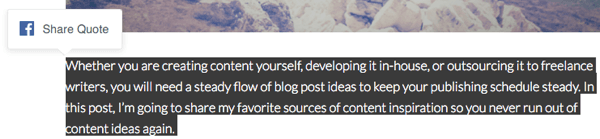
Ko ga bodo uporabniki kliknili, se bodo odprli zaslon za skupno rabo s ponudbo in skupno rabo povezave za vašo objavo.
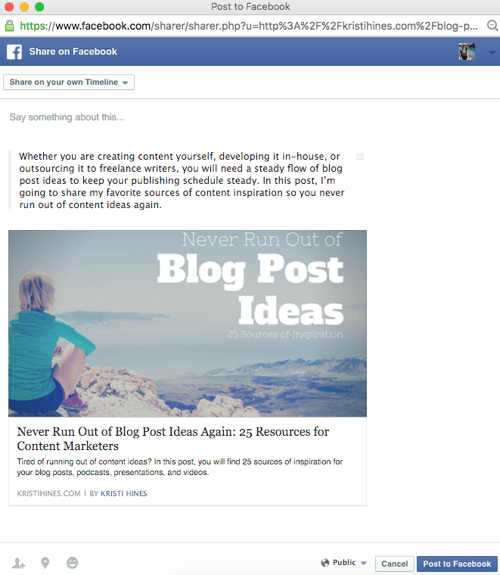
Od tam lahko dodajo komentarje in povezavo skupaj s ponudbo delijo s svojim osebnim profilom, stranjo ali skupino.
Facebook na strani vtičnika Quote prikazuje kodiranje, ki ga morate vnesti v svojo vsebino, da deluje. Evo, kako je videti zdaj.
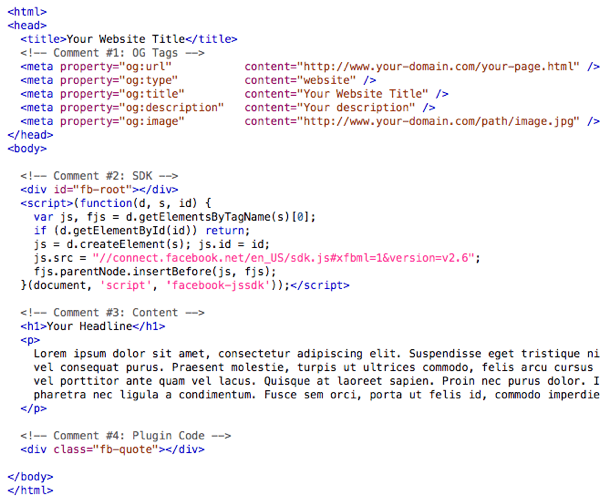
Ti lahko izvedite prvi odsek kode pod komentarjem št. 1 (ki je koda Facebook Open Graph) s pomočjo vtičnikov, kot je Yoast SEO (če uporabljate WordPress, ki ga gostite sami).
Drugi odsek kode pod komentarjem št. 2 je Facebook SDK, ki sem ga omenil na začetku članka. Če ste ga namestili prej, vam ga ni treba znova namestiti. Če niste, Facebook priporoča, da kodo dodate po uvodni oznaki telesa.
Tretji odsek pod komentarjem št. 3 je vaša vsebina in ne zahteva nič posebnega glede kodiranja.
Četrti odsek kode pod komentarjem št. 4 je koda, ki jo potrebujete za vtičnik Quote. Moraš dodajte četrti odsek kode pred zaključno oznako telesa na kateri koli strani, na kateri želite, da se pojavi vtičnik Facebook Quote.
Čeprav vas bo morda zamikalo dodati vtičnik Facebook Quote na vsako stran na vašem spletnem mestu, ne pozabite, da se bo gumb Facebook Quote pojavil vsakič, ko bodo ljudje označili besedilo na kateri koli strani, na kateri je vtičnik. Zato boste morda želeli razmisliti, ali to dejansko želite na straneh z vašim e-poštnim naslovom, telefonsko številko itd.
# 3: Facebook gumb za shranjevanje
Ste izkoristili funkcijo Shrani na objavah na Facebooku?
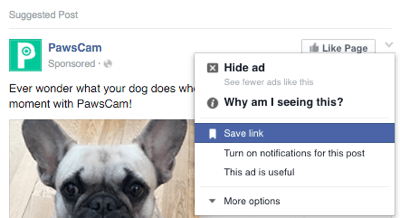
Očitno je funkcija postala tako priljubljena, da jo lahko zdaj na svoje spletno mesto dodajte gumb Shrani, da lahko uporabniki Facebooka dodajo vaše spletno mesto, spletne strani in vsebino med svoje zaznamke. Ko kliknete na Gumb Shrani preide iz modre v belo in prikaže pojavno okno, ki uporabnikom sporoči, da so povezavo shranili zasebno.
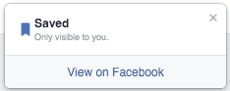
Podobno kot gumb Všeč mi je nastavite gumb Shrani s prazno povezavo za shranjevanjekar bo ljudem omogočilo, da shranijo stran, na kateri so na njihov osebni seznam shranjenih povezav na Facebooku.
Oglejte si YouTube Marketing Training - Online!

Želite izboljšati svoje sodelovanje in prodajo z YouTubom? Nato se pridružite največjemu in najboljšemu srečanju strokovnjakov za trženje na YouTubu, ki delijo svoje preizkušene strategije. Prejeli boste podrobna navodila v živo, osredotočena na YouTubova strategija, ustvarjanje videoposnetkov in oglasi v YouTubu. Pri uvajanju strategij, ki prinašajo dokazane rezultate, postanite YouTubov marketinški junak za svoje podjetje in stranke. To je spletni trening v živo vaših prijateljev pri Social Media Examiner.
KLIKNITE TUKAJ ZA PODROBNOSTI - RAZPRODAJA SE KONČA 22. SEPTEMBRA!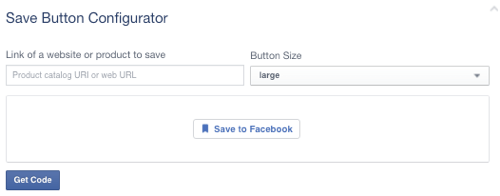
Prvi del kode gumba Shrani je Facebook SDK, ki sem ga omenil na začetku članka. Če ste ga namestili prej, vam ga ni treba znova namestiti. Če niste, Facebook priporoča, da to kodo dodate po uvodni oznaki telesa. Ti drugi del kode postavite tja, kjer želite, da se prikaže gumb Facebook Save.
Nastali gumb bo videti tako.
Ko kliknete zgornji gumb, boste lahko ta članek "shranili". Lahko tudi nastavite gumb z določenim URL-jem, kot je prikazano v nadaljevanju.
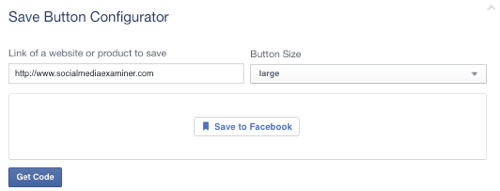
Nastali gumb bo videti tako.
Ko kliknete zgornji gumb, boste lahko »shranili« domačo stran Social Media Examiner. Lahko tudi nastavite gumb z določenim URL-jem strani na Facebooku, kot je prikazano na naslednji sliki.
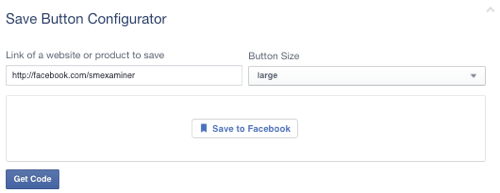
Nastali gumb bo videti tako.
Ko kliknete zgornji gumb, boste lahko "shranili" Facebook stran Social Media Examiner. Seznam shranjenih elementov najdete v mapi Shranjen razdelek. Tu je predogled tega, kar boste videli pri shranjevanju člankov, domačih strani in strani na Facebooku.
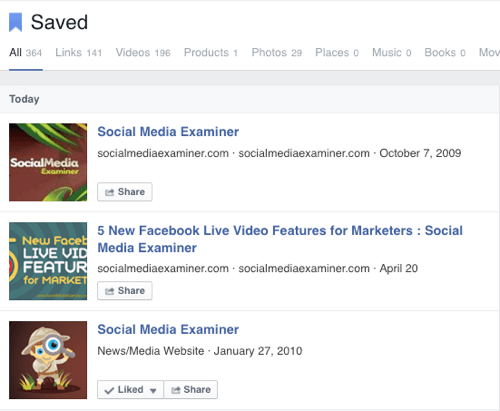
Gumb Shrani ni omejen samo na povezave. Če imate katalog izdelkov v Business Manager, nadaljujte z branjem Shrani dokumentacijo gumba če želite izvedeti, kako lahko na svojem spletnem mestu konfigurirajte gumbe za shranjevanje izdelkov tako da lahko ljudje, ki morda niso pripravljeni na nakup, shranijo vaš izdelek za pozneje.
# 4: Gumb za pošiljanje Facebook Messengerja
Mislite, da bodo ljudje želeli poslati vašo vsebino zasebno namesto javno? Potem boste morda želeli razmisliti o dodajanju Gumb Pošlji. Ta gumb bo dovolite ljudem, da prek aplikacije Messenger pošljejo povezavo do vaše spletne strani enemu ali več osebam. Ko kliknejo, uporabniki dobijo možnost, da izberejo, komu poslati povezavo in katero sporočilo poslati skupaj z njo.
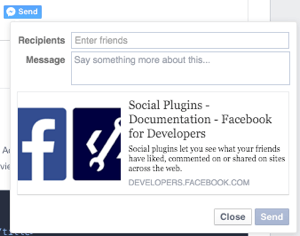
Uporabniki mobilnih naprav bodo morali odpreti svojo aplikacijo Messenger (če je nameščena) ali pa jih preusmeriti v mobilno različico Facebooka in poslati zasebno sporočilo.
Podobno kot gumbi »Všeč mi je« in »Shrani« lahko nastavite gumb Pošlji s prazno povezavo za pošiljanje, ki bo ljudem omogočila, da pošljejo stran, na kateri so, svojim stikom v programu Messenger.
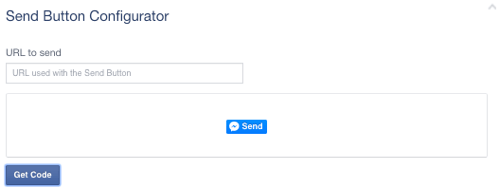
Prvi del kode gumba Pošlji je Facebook SDK, ki sem ga omenil na začetku članka. Če ste ga namestili prej, vam ga ni treba znova namestiti. Če niste, Facebook priporoča, da ga dodate po uvodni oznaki telesa. Ti drugi del kode postavite tja, kjer želite, da se prikaže gumb Facebook Send.
Nastali gumb bo videti tako.
Ko kliknete zgornji gumb, boste lahko ta članek »poslali« prek programa Messenger. Lahko tudi nastavite gumb z določenim URL-jem, kot je prikazano spodaj.
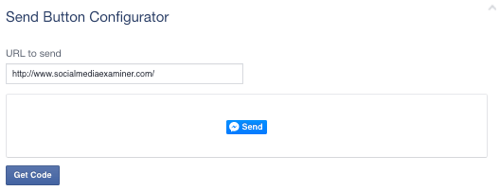
Nastali gumb bo videti tako.
Ko kliknete zgornji gumb, boste lahko prek Messengerja »poslali« domačo stran Social Media Examiner. Lahko tudi nastavite gumb z določenim URL-jem strani na Facebooku, kot je prikazano tukaj.
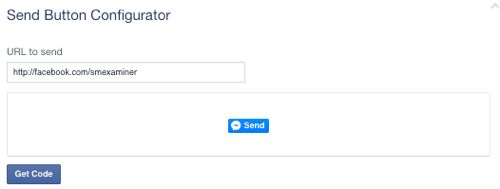
Nastali gumb bo videti tako.
Ko kliknete zgornji gumb, boste lahko prek Messengerja »poslali« Facebook stran Social Media Examiner.
Opomba: Pri testiranju sem ugotovil, da gumb Pošlji včasih ne deluje z nekaterimi predlogami / temami. Na primer, moj gumb Pošlji je na koncu deloval takole.
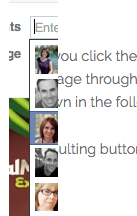
Ko sem se obrnil na podporo Rainmakerja, da bi ugotovil, zakaj gumb Pošlji pri njihovih temah ne deluje pravilno, so ugotovili, da se gumb Pošlji ni odzival. Rešitev je bila v dodajte kos kode v svoj CSS to izgleda takole.
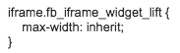
Če uporabljate Rainmaker ali katero koli temo StudioPress, mora ista koda delati tudi za vas. Če uporabljate drugo predlogo / temo in naletite na težave s pojavnim oknom gumba Pošlji, ki se ne prikaže v celoti, lahko poskusite z zgornjo kodo CSS, da preverite, ali bo delovala za vas. V nasprotnem primeru se boste morali obrniti na razvijalca predloge / teme, da dobite kodo, s katero bo gumb deloval namesto vas.
# 5: Facebook gumb za skupno rabo
Gumb Všeč mi je enostavno zamenjati z gumbom Skupna raba. Gumb »Všeč mi« omogoča ljudem, da povečajo število všečkov na določeni spletni strani in jim omogočijo, da spletno stran delijo s svojim osebnim profilom, stranjo ali skupino občinstva.
Gumb za skupno rabo pa pomaga povečati število všečkov na določeni spletni strani, ampak bo močneje pozivajo k dejanju, da bodo ljudje delili spletne strani s svojim osebnim profilom, stranjo ali skupino.
Ko kliknejo, bodo ljudje dobili pojavno okno, ki jim bo omogočilo hitro skupno rabo povezave s svojim osebnim profilom, stranjo ali skupino občinstva.
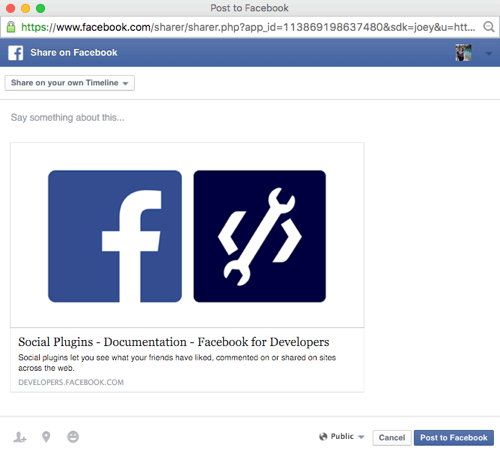
Obstajata dva načina, kako to rešiti. Ti lahko uporabite kombinacijo Gumb »Všeč mi je« in »Skupna raba« tako, da preverite, ali je ob ustvarjanju gumba »Všeč mi« označena možnost Shareob predpostavki, da gumbe kodirate ročno.
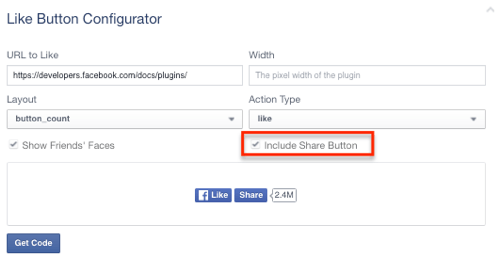
Ali pa lahko ustvariti Gumb za skupno rabo sam. Podobno kot gumb Všečkanje lahko tudi gumb za skupno rabo konfigurirate s prazno povezavo za pošiljanje, ki ljudem omogoča, da stran, na kateri so, delijo z osebnim profilom, stranjo ali skupino občinstva.
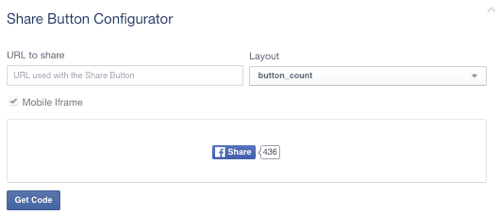
Prvi del kode gumba za skupno rabo je Facebook SDK, ki sem ga omenil na začetku članka. Če ste ga namestili prej, vam ga ni treba znova namestiti. Če niste, Facebook priporoča, da ga dodate po uvodni oznaki telesa. Ti drugi del kode postavite tja, kjer želite, da se prikaže gumb Facebook Share.
Nastali gumb bo videti tako.
Ko kliknete zgornji gumb, boste lahko ta članek »dali v skupno rabo«. Lahko tudi nastavite gumb z določenim URL-jem, kot je prikazano na naslednji sliki.
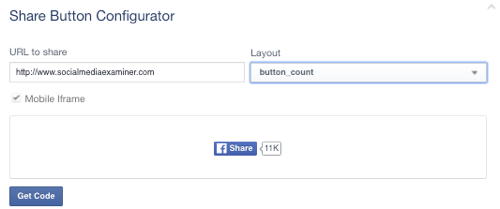
Nastali gumb bo videti tako.
Ko kliknete zgornji gumb, boste lahko »delili« domačo stran Social Media Examiner. Lahko tudi nastavite gumb z določenim URL-jem strani na Facebooku, kot je prikazano spodaj.
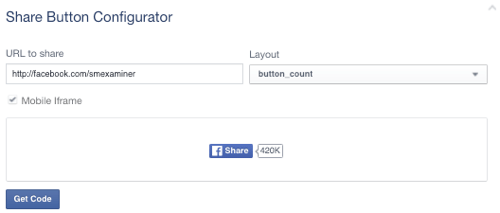
Nastali gumb bo videti tako.
Ko kliknete zgornji gumb, boste lahko "delili" Facebook stran Social Media Examiner. Upoštevajte, da bodo ljudje, ki to počnejo, samo delili Facebook stran s svojim občinstvom, vendar ne bodo postali oboževalci. To je v tem primeru razlika med gumbi Skupna raba in Všeč mi je.
Dodatne posodobitve družabnih vtičnikov
Poleg novih vtičnikov in gumbov za skupno rabo je Facebook posodobil tudi funkcije, povezane z drugimi vtičniki za skupno rabo in sodelovanje.
Če ste založnik, ki uporablja Facebook komentarji, boste najtinove funkcije moderiranja za pomoč v boju proti neželeni pošti.
Kdor želi vdelati objave s Facebooka, lahko zdaj vdelati javno komentarji, objav, in video posnetke (vključno z v živo) z novim, enostavnejšim kodiranjem.
Če želiš konfigurirajte možnosti skupne rabe za naprave, kot so pametni televizorji, digitalni fotookvirji ali Internet stvari, preglejte možnosti v Skupna raba za naprave.
Lahko preberete povzetek vseh posodobitve tukaj.
V zaključku
Kot lahko vidite, Facebook išče več načinov, kako pomagati tistim, ki imajo radi vsebino, da jo delijo. Založniki bi morali to izkoristiti ne samo s sprejemanjem teh novih orodij za skupno rabo, temveč tudi z uporabo tehnologije, potrebne za dostop do vpogledov, da bi ugotovili, kaj najbolje deluje pri njihovih bralcih.
Kaj misliš? Ste že preizkusili nove vtičnike za skupno rabo iz Facebooka? V komentarjih nam sporočite svoje misli!